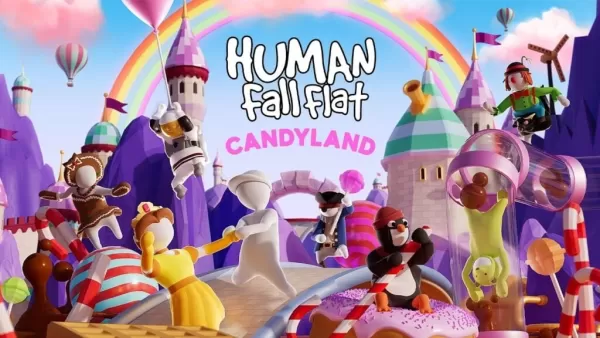Rog müttefiki, 2023'te önemli bir etki yarattı ve kendisini buhar güvertesine zorlu bir rakip olarak sundu. Avantajı, daha geniş bir oyun yelpazesine erişim sağlayan bir Windows işletim sisteminde koşmaktır. Geçen yıl Rog Ally X'in daha sonraki sürümü, gelişmiş içseller ve daha ergonomik bir tasarımla cazibesini üstün soğutma ile tamamladı. Taşınabilirliğe vurgu yapmasına rağmen, Rog Ally çok yönlülükten etkilenmez, kullanıcıların oyun deneyimlerinden TV'ler veya oyun monitörleri gibi daha büyük ekranlarda tadını çıkarmasına izin verir. Rog Ally'nin her iki modeli de, büyük ekran oyununa olanak tanıyan harici ekranlara bağlantıları destekler. Aşağıda, Adım Adım Talimatlar ve Özel Öneriler ile birlikte, ROG müttefikinizi bir TV veya Monitör'e nasıl bağlayacağınız konusunda kapsamlı bir rehber bulacaksınız.
Bir adaptörle nasıl bağlantı kurulur
Rog müttefikinizi bir TV veya monitöre bağlamak çeşitli şekillerde yapılabilir, ancak bir adaptör kullanmak basit ve boşluk verimli bir yöntemdir. Seçenekler, kompakt dongle tarzı adaptörlerden ve doğrudan kablolardan resmi ROG Gaming Charger Dock'a kadar değişir.
Ne İhtiyacınız Var

Asus Rog 65W Şarj Cihazı Dock
Rog Ally için USB Tip A ve USB Type C ile HDMI 2.0'ı destekler. Best Buy'da gör
ASUS, ROG müttefikini resmi ROG Gaming Charger Dock ile bir TV'ye bağlama sürecini kolaylaştırdı. Bu rıhtım, şarj cihazı ve bir ekran konektörü olarak ikili amaçlara hizmet veren en kompakt çözümdür. İhtiyacınız olan tek şey bir USB-C ve her şeyi ayarlamak için bir HDMI kablosu. Şarj Cihazı Dock ayrıca, bir fare veya klavye gibi çevre birimlerini bağlamayı kolaylaştıran bir USB-A bağlantı noktasına sahiptir.
Üçüncü taraf seçeneklerini düşünenler için, bir USB-C ila HDMI adaptörü doğrudan ROG müttefikinin USB-C bağlantı noktasına takılabilir. Bir HDMI kablosunu adaptörden TV'nize veya monitörünüze bağlayın. Alternatif olarak, bir USB-C-HDMI kablosu gibi tek kablo bir çözüm doğrudan ROG müttefikinizden TV'nize veya monitörünüze kullanılabilir.
Bazı USB-C-HDMI adaptörleri şarj için bir geçiş USB-C bağlantı noktası ile birlikte geldiğini belirtmek önemlidir. Adaptörünüzde bu özelliğe sahipse, oyun sırasında ROG müttefikini şarj etmek için ek bir USB-C kablosu ve güç adaptörünüze ihtiyacınız olacak.
Nasıl bağlanır: Adım adım talimatlar
- Bir USB-C'ye HDMI adaptörüne (veya kabloya) ROG müttefikinin muhafazanın üst kısmındaki USB-C bağlantı noktasına takın. ROG Gaming Charger Dock'u kullanıyorsanız, ROG müttefikinin USB-C bağlantı noktasından şarj cihazının USB-C şarj bağlantı noktasına bir USB-C kablosu bağlayın.
- Bir HDMI kablosunu adaptörden (veya şarj cihazı yuvası) TV veya monitörünüzdeki boş bir HDMI bağlantı noktasına bağlayın. HDMI kablosuna doğrudan USB-C kullanıyorsanız, HDMI ucunu TV'nize veya monitörünüze takın.
- (İsteğe bağlı) Adaptörünüz şarj için bir geçiş USB-C bağlantı noktası içeriyorsa, kullanım sırasında cihazı şarj etmek için ROG müttefikinin güç adaptörünü bu bağlantı noktasına bağlayın.
- Rog müttefik üzerindeki güç; Video sinyalini otomatik olarak algılamalı ve çıkarmalıdır.
- Rog Ally'in ekranını görüntülemek için TV'nizin veya monitörünüzün girişini doğru HDMI girişine değiştirin.
Bir yerleştirme istasyonu ile nasıl bağlantı kurulur
Nintendo Switch'in yerleştirme sistemine benzer bir çözüm arıyorsanız, bir yerleştirme istasyonu kullanmayı düşünün. Rog Ally, ROG Gaming şarj rıhtımının ötesinde resmi bir yerleştirme istasyonu olmasa da, sayısız üçüncü taraf seçeneği mevcuttur. Bu yerleştirme istasyonları sadece TV veya monitörünüzle bağlantıyı kolaylaştırmakla kalmaz, aynı zamanda şarj özellikleri de sağlar.
Ne İhtiyacınız Var

En iyi seçimimiz: JSaux yerleştirme istasyonu HB0603
Hızlı şarj ve birden fazla bağlantı noktası için 2100 watt güç, bir stand görevi gören bu hafif, kompakt rıhtımla birlikte gelir. Amazon'da gör
Rog müttefiki için en basit yerleştirme istasyonları, bir HDMI bağlantı noktası ve bir USB-C geçişi şarj portu ile donatılmıştır. Daha fazla işlevsellik arayanlar için, gelişmiş rıhtımlar çevre birimleri için ek USB bağlantı noktaları, harici sabit sürücü desteği, kararlı internet için Ethernet bağlantısı, bellek genişlemesi için SD kart yuvaları ve hatta başka bir ekranı bağlamak için ekran sunar. Kompakt, taşınabilir rıhtımlar, ROG müttefiklerini hareket halindeki daha büyük ekranlara bağlamak isteyen gezginler için idealdir. Buhar güvertesiyle uyumlu birçok rıhtım da Rog müttefiki için uygundur.
Nasıl bağlanır: Adım adım talimatlar
- Rog müttefikinizi rıhtımın içine yerleştirin.
- USB-C güç kablosunu muhafazanın üst kısmındaki ROG müttefiki USB-C bağlantı noktasına bağlayın.
- Rog Ally'in güç adaptörünü rıhtımdaki USB-C şarj bağlantı noktasına bağlayın.
- Rıhtımdaki HDMI bağlantı noktasına bir HDMI kablosu, diğer ucunu TV veya monitörünüzdeki boş bir HDMI bağlantı noktasına takın.
- Rog müttefik üzerindeki güç; Video sinyalini otomatik olarak algılamalı ve çıkarmalıdır.
- Rog Ally'in ekranını görüntülemek için TV'nizin veya monitörünüzün girişini doğru HDMI girişine değiştirin.
Ayrıca bir denetleyiciye ihtiyacınız olacak
Bir fare ve klavyeyi Rog müttefikinize yerleştirme çözümü aracılığıyla bağlamak mümkün olsa da, kablosuz bir denetleyici kullanarak daha büyük bir ekranda oyun oynamak için en rahat deneyimi sunar. Rog Ally, Bluetooth özellikli herhangi bir oyun denetleyicisini destekler. Aşağıda, Rog Ally ile de uyumlu olan en iyi buharlı güverte kontrolörleri için en iyi seçimlerimiz bulunmaktadır.

En İyi Seçimimiz: Sony Dualsense
Amazon'da görün | Best Buy'da Bakın | Target'da gör

Xbox Elite Serisi 2 Denetleyici
Amazon'da görün | Best Buy'da gör

8bitdo Ultimate Denetleyici

Gulikit Kingkong 3 Max Denetleyici

Powera Kablosuz GameCube Stil Denetleyicisi
Bu liste, çeşitli üçüncü taraf kontrolörlerle birlikte PS5'in DualSense, Xbox Kablosuz Denetleyicisi veya Nintendo Switch Pro denetleyicisi gibi birinci taraf seçeneklerini içerir. Bazı denetleyiciler, standart Bluetooth denetleyicilerine kıyasla tipik olarak daha düşük gecikme ve daha iyi aralık sunan bir USB adaptörü ile 2.4GHz kablosuz bağlantı kullanır. Kablolu bir bağlantıyı tercih edenler için, bir USB denetleyicisi, kesintisiz bir fiş ve oynatma deneyimi için doğrudan ROG müttefiki veya yerleştirme istasyonu ile kullanılabilir.